Počistite zagonski predpomnilnik v brskalniku Mozilla Firefox
Kako počistiti zagonski predpomnilnik v brskalniku Mozilla Firefox
Za hitrejši začetek Firefox predpomni nekaj notranjih podatkov, povezanih z vašo programsko in strojno konfiguracijo. Če je zagonski predpomnilnik poškodovan, se Firefox morda ne bo zagnal ali pa se bo zagnal tiho, ne da bi prikazal GUI. Uporabite lahko dve metodi, vključno z novo možnostjo, ki jo je Mozilla dodala o: podpori stran.

Firefox je priljubljen spletni brskalnik z lastnim mehanizmom za upodabljanje, kar je zelo redko v svetu brskalnikov, ki temeljijo na Chromiumu. Od leta 2017 ima Firefox Quantum motor, ki je opremljen z izpopolnjenim uporabniškim vmesnikom s kodnim imenom "Photon". Brskalnik ne vključuje več podpore za dodatke, ki temeljijo na XUL, zato so vsi klasični dodatki opuščeni in nezdružljivi. Glej Mora imeti dodatke za Firefox Quantum.
Oglas
Zahvaljujoč spremembam v motorju in uporabniškem vmesniku je brskalnik neverjetno hiter. Uporabniški vmesnik Firefoxa je postal bolj odziven in se tudi opazno hitreje zažene. Motor upodablja spletne strani veliko hitreje kot kadar koli v dobi Gecko.
Mozilla tudi nenehno izboljšuje uporabnike Nightly. Na primer, podjetje je dodalo koristno Nočni eksperimenti stran. Obstaja veliko oboževalcev Firefoxa, ki imajo nameščen Nightly poleg veje Stable. Nekateri ga uporabljajo celo kot svoj primarni spletni brskalnik, čeprav je z vidika stabilnosti aplikacije slaba ideja.
Če ima vaš Firefox težave z zagonom, jih lahko poskusite rešiti tako, da izbrišete njegov zagonski predpomnilnik. To ne bo ponastavilo vaših nastavitev Firefoxa in ne bo odstranilo vaših razširitev. Lahko eno od naslednjih metod. Prvi je trenutno na voljo samo v Nightlyju, vendar bi moral biti na voljo v stabilni različici v bližnji prihodnosti. Gremo.
Če želite počistiti zagonski predpomnilnik v brskalniku Mozilla Firefox,
- Odprite brskalnik Firefox.
- Vrsta
o: podporiv naslovni vrstici brskalnika ali kliknite na Pomoč > Informacije o odpravljanju težav iz menija.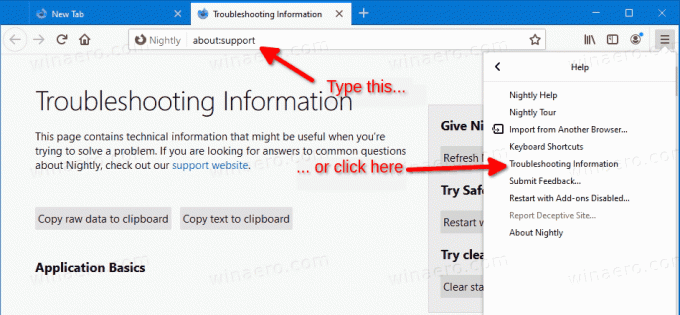
- Na desni kliknite na Počistite zagonski predpomnilnik gumb.
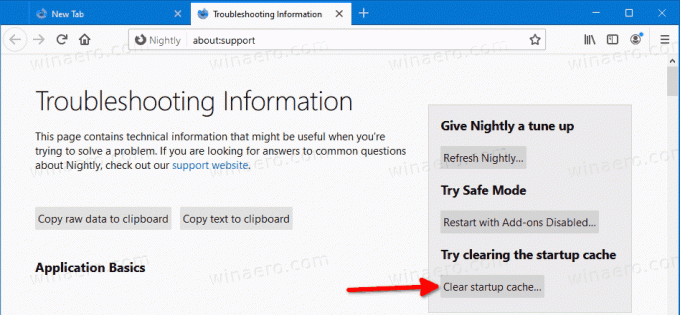
- V naslednjem pogovornem oknu kliknite na Ponovni zagon gumb za potrditev operacije.
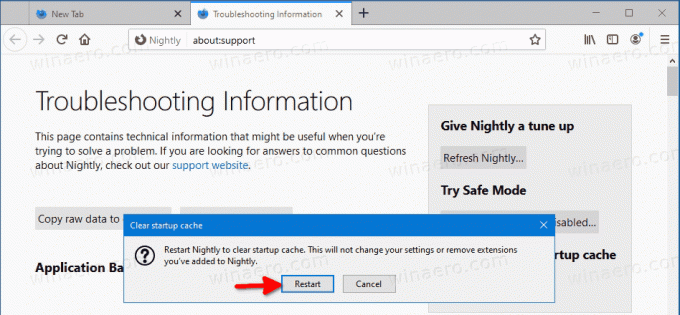
- Brskalnik se bo znova zagnal. Obnovila bo svoj zagonski predpomnilnik.
Ponovno je ta priročna možnost trenutno nova za Nightly. Če vaša različica Firefoxa ne vključuje zgornjega gumba na strani z informacijami o odpravljanju težav ali ne morete dostopati do te strani, poskusite naslednje.
Ročno počistite zagonski predpomnilnik v brskalniku Mozilla Firefox
- Zaprite vsa okna Firefoxa, če imate odprta.
- Odprto Raziskovalec datotek.
- Kopirajte in prilepite naslednje v naslovno vrstico:
%userprofile%\AppData\Local\Mozilla\Firefox\Profiles.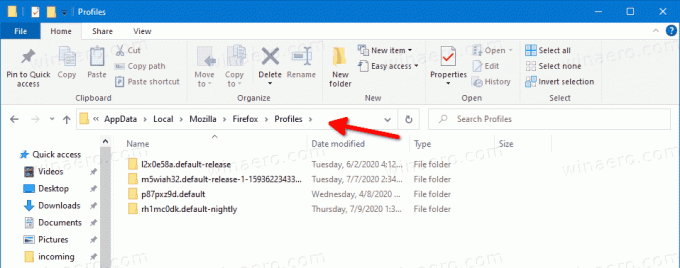
- Za vsako mapo profila, ki jo vidite, odstranite zagonski predpomnilnik podmapa.

Končali ste.
Očitno je, da možnost GUI, uvedena v Nightly, olajša brisanje zagonskega predpomnilnika manj izkušenim uporabnikom. Funkcija je trenutno na voljo v različici Nighly Firefox 80. V nekaj mesecih naj bi dosegel stabilno različico brskalnika Firefox.


